【正确答案】:(1)打开一张黑白照片,并将照片另存为一个副本。(2)对衣服的颜色进行调整,选择工具栏中的“钢笔”工具,将衣服的轮廓勾画出来,如图在用钢笔勾画出大致轮廓后,可以选择“添加锚点”工具,对画出的路径进行修改,修改过程中,可以将图片放大,使路径尽量和衣服的边缘相一致,并形成一个闭合的回路。(3)勾画好衣服的路径后,单击“路径”面板下的“将路径作为选区载入”按钮
 ,将路径转换为选区,图片上出现“蚂蚁线”。(4)单击“图像”→“调整”→“色彩平衡”命令,选择“色调平衡”为“中间调”,选中“保持明度”复选框,在“色彩平衡”组中调整色阶,可以任意调整,选择自己喜欢的颜色。(5)调整脸部皮肤色彩,选择工具栏中的“磁性套索”工具
,将路径转换为选区,图片上出现“蚂蚁线”。(4)单击“图像”→“调整”→“色彩平衡”命令,选择“色调平衡”为“中间调”,选中“保持明度”复选框,在“色彩平衡”组中调整色阶,可以任意调整,选择自己喜欢的颜色。(5)调整脸部皮肤色彩,选择工具栏中的“磁性套索”工具 ,从脖子与衣领的交接处开始脸部轮廓勾画出来。要注意额部头发的部分,用“磁性套索”工具勾画出大致轮廓即可,同样要形成一个闭合选区。然后单击“路径”面板下方的“将选区生成工作路径”按钮
,从脖子与衣领的交接处开始脸部轮廓勾画出来。要注意额部头发的部分,用“磁性套索”工具勾画出大致轮廓即可,同样要形成一个闭合选区。然后单击“路径”面板下方的“将选区生成工作路径”按钮 ,将选区蚂蚁线转换为路径,选择“添加锚点”工具,将图片放大,调整额部的发缕。(6)调整完脸部的曲线后,将路径转换为选区,打开“色彩平衡”对话框,调整脸部皮肤色彩。(7)调整头发的色彩,需要注意的是,不要将上一步中的选区删除,直接单击“路径”面板下的“将选区生成工作路径”按钮,先使用“删除锚点”工具将除额部头发以外的部分锚点删除,再适用“添加锚点”工具将额部以下的锚点拖曳到头顶部,然后调整路径,使其覆盖整个头部发线,(8)将路径转换为选区,打开“色彩平衡”对话框,设置头发的色彩。(9)调整了头发的色彩后,会发现耳朵后面还有部分头发没有着色,如图3.3.37所示。用钢笔或者磁性套索将这部分选中,设置一样的头发色彩即可。在进行照片加工的时候,这些细微的地方需要特别注意。(10)在进行大面积着色后,需要对嘴唇进行进一步着色。(11)勾画出唇形后,转换为选区,单击“选择”→“调整边缘”命令,将羽化值设置为0.5像素。 (12)选择工具箱中的“画笔”工具,在选项栏中设置“画笔”的直径为“77px”,硬度为0,“不透明度”为“33%”。(13)选择“魔棒”工具,并按Shift键,魔棒图标的下方出现一个“+”号,将背景部分全部选中。(14)打开“色彩平衡”对话框,调整背景色彩,然后使用“模糊”工具将背景和人像相接的地方稍加涂抹,消去较硬的笔触。
,将选区蚂蚁线转换为路径,选择“添加锚点”工具,将图片放大,调整额部的发缕。(6)调整完脸部的曲线后,将路径转换为选区,打开“色彩平衡”对话框,调整脸部皮肤色彩。(7)调整头发的色彩,需要注意的是,不要将上一步中的选区删除,直接单击“路径”面板下的“将选区生成工作路径”按钮,先使用“删除锚点”工具将除额部头发以外的部分锚点删除,再适用“添加锚点”工具将额部以下的锚点拖曳到头顶部,然后调整路径,使其覆盖整个头部发线,(8)将路径转换为选区,打开“色彩平衡”对话框,设置头发的色彩。(9)调整了头发的色彩后,会发现耳朵后面还有部分头发没有着色,如图3.3.37所示。用钢笔或者磁性套索将这部分选中,设置一样的头发色彩即可。在进行照片加工的时候,这些细微的地方需要特别注意。(10)在进行大面积着色后,需要对嘴唇进行进一步着色。(11)勾画出唇形后,转换为选区,单击“选择”→“调整边缘”命令,将羽化值设置为0.5像素。 (12)选择工具箱中的“画笔”工具,在选项栏中设置“画笔”的直径为“77px”,硬度为0,“不透明度”为“33%”。(13)选择“魔棒”工具,并按Shift键,魔棒图标的下方出现一个“+”号,将背景部分全部选中。(14)打开“色彩平衡”对话框,调整背景色彩,然后使用“模糊”工具将背景和人像相接的地方稍加涂抹,消去较硬的笔触。(1)打开一张黑白照片,并将照片另存为一个副本。(2)对衣服的颜色进行调整,选择工具栏中的“钢笔”工具,将衣服的轮廓勾画出来,如图在用钢笔勾画出大致轮廓后,可以选择“添加锚点”工具,对画出的路径进行修改,修改过程中,可以将图片放大,使路径尽量和衣服的边缘相一致,并形成一个闭合的回路。(3)勾画好衣服的路径后,单击“路径”面板下的“将路径作为选区载入”按钮
 ,将路径转换为选区,图片上出现“蚂蚁线”。(4)单击“图像”→“调整”→“色彩平衡”命令,选择“色调平衡”为“中间调”,选中“保持明度”复选框,在“色彩平衡”组中调整色阶,可以任意调整,选择自己喜欢的颜色。(5)调整脸部皮肤色彩,选择工具栏中的“磁性套索”工具
,将路径转换为选区,图片上出现“蚂蚁线”。(4)单击“图像”→“调整”→“色彩平衡”命令,选择“色调平衡”为“中间调”,选中“保持明度”复选框,在“色彩平衡”组中调整色阶,可以任意调整,选择自己喜欢的颜色。(5)调整脸部皮肤色彩,选择工具栏中的“磁性套索”工具 ,从脖子与衣领的交接处开始脸部轮廓勾画出来。要注意额部头发的部分,用“磁性套索”工具勾画出大致轮廓即可,同样要形成一个闭合选区。然后单击“路径”面板下方的“将选区生成工作路径”按钮
,从脖子与衣领的交接处开始脸部轮廓勾画出来。要注意额部头发的部分,用“磁性套索”工具勾画出大致轮廓即可,同样要形成一个闭合选区。然后单击“路径”面板下方的“将选区生成工作路径”按钮 ,将选区蚂蚁线转换为路径,选择“添加锚点”工具,将图片放大,调整额部的发缕。(6)调整完脸部的曲线后,将路径转换为选区,打开“色彩平衡”对话框,调整脸部皮肤色彩。(7)调整头发的色彩,需要注意的是,不要将上一步中的选区删除,直接单击“路径”面板下的“将选区生成工作路径”按钮,先使用“删除锚点”工具将除额部头发以外的部分锚点删除,再适用“添加锚点”工具将额部以下的锚点拖曳到头顶部,然后调整路径,使其覆盖整个头部发线,(8)将路径转换为选区,打开“色彩平衡”对话框,设置头发的色彩。(9)调整了头发的色彩后,会发现耳朵后面还有部分头发没有着色,如图3.3.37所示。用钢笔或者磁性套索将这部分选中,设置一样的头发色彩即可。在进行照片加工的时候,这些细微的地方需要特别注意。(10)在进行大面积着色后,需要对嘴唇进行进一步着色。(11)勾画出唇形后,转换为选区,单击“选择”→“调整边缘”命令,将羽化值设置为0.5像素。 (12)选择工具箱中的“画笔”工具,在选项栏中设置“画笔”的直径为“77px”,硬度为0,“不透明度”为“33%”。(13)选择“魔棒”工具,并按Shift键,魔棒图标的下方出现一个“+”号,将背景部分全部选中。(14)打开“色彩平衡”对话框,调整背景色彩,然后使用“模糊”工具将背景和人像相接的地方稍加涂抹,消去较硬的笔触。
,将选区蚂蚁线转换为路径,选择“添加锚点”工具,将图片放大,调整额部的发缕。(6)调整完脸部的曲线后,将路径转换为选区,打开“色彩平衡”对话框,调整脸部皮肤色彩。(7)调整头发的色彩,需要注意的是,不要将上一步中的选区删除,直接单击“路径”面板下的“将选区生成工作路径”按钮,先使用“删除锚点”工具将除额部头发以外的部分锚点删除,再适用“添加锚点”工具将额部以下的锚点拖曳到头顶部,然后调整路径,使其覆盖整个头部发线,(8)将路径转换为选区,打开“色彩平衡”对话框,设置头发的色彩。(9)调整了头发的色彩后,会发现耳朵后面还有部分头发没有着色,如图3.3.37所示。用钢笔或者磁性套索将这部分选中,设置一样的头发色彩即可。在进行照片加工的时候,这些细微的地方需要特别注意。(10)在进行大面积着色后,需要对嘴唇进行进一步着色。(11)勾画出唇形后,转换为选区,单击“选择”→“调整边缘”命令,将羽化值设置为0.5像素。 (12)选择工具箱中的“画笔”工具,在选项栏中设置“画笔”的直径为“77px”,硬度为0,“不透明度”为“33%”。(13)选择“魔棒”工具,并按Shift键,魔棒图标的下方出现一个“+”号,将背景部分全部选中。(14)打开“色彩平衡”对话框,调整背景色彩,然后使用“模糊”工具将背景和人像相接的地方稍加涂抹,消去较硬的笔触。